वर्तमान में, प्रौद्योगिकी ने प्रगति की है और हमें मनोरंजन के कई विकल्प प्रदान किए हैं। हर किसी के पास टेलीविजन देखने का विकल्प होता है, लेकिन बदलते काम के कार्यक्रम और अप्रत्याशित घटनाओं के कारण, हम कभी-कभी अपने पसंदीदा शो से चूक जाते हैं। तो आपके विकल्प क्या हैं? हालाँकि, हमारे पास आपके प्रश्न का उत्तर है। अपने पसंदीदा शो की रिकॉर्डिंग करें और जब भी यह आपके लिए सुविधाजनक हो, उन्हें देखें। हमारी सहायता के लिए हमें तत्काल एक स्क्रीन रिकॉर्डिंग टूल की आवश्यकता है रिकॉर्ड टीवी शो सुचारू रूप से।
भाग 1. विंडोज/मैक पर टीवी शो कैसे रिकॉर्ड करें?
1. AVAide स्क्रीन रिकॉर्डर का प्रयोग करें
आप उपयोग कर सकते हैं AVAide स्क्रीन रिकॉर्डर विंडोज और मैक पर टीवी शो जल्दी और उच्च गुणवत्ता में रिकॉर्ड करने के लिए। इस सॉफ़्टवेयर का उपयोग करना आसान है और इसमें शक्तिशाली स्क्रीन रिकॉर्डिंग टूल शामिल हैं। उपयोगकर्ता फ़ुल-स्क्रीन डेस्कटॉप स्क्रीन कैप्चर कर सकते हैं या किसी विशिष्ट कैप्चर क्षेत्र का चयन कर सकते हैं। आप टेक्स्ट, ड्रॉइंग और आकार जैसे ध्वनि कथन और एनोटेशन भी जोड़ सकते हैं। यह उपयोगकर्ताओं को रिकॉर्ड किए गए टीवी शो, जैसे कटिंग, आदि को संपादित करने की अनुमति देता है। इस टूल का उपयोग करके टीवी शो रिकॉर्ड करने का तरीका जानने के लिए नीचे दिए गए चरण-दर-चरण निर्देशों पर एक नज़र डालें।
- यह macOS और विंडोज 8/7/10/11 पर टीवी शो रिकॉर्ड करने का सबसे प्रभावी तरीका है।
- यह आपको अपनी रिकॉर्डिंग में ध्वनि कथन, प्रभाव, और आकृतियाँ, तीर और पाठ जैसे एनोटेशन जोड़ने देता है।
- यह टीवी शो को फुल-स्क्रीन मोड या कस्टम कैप्चर एरिया में रिकॉर्ड कर सकता है।
स्टेप 1रिकॉर्डिंग सॉफ्टवेयर लॉन्च करें
रिकॉर्डिंग टूल को डाउनलोड करने और चलाने के लिए, ऊपर दिए गए डाउनलोड बटन पर क्लिक करें। डिवाइस को डाउनलोड करने के बाद, आप इसे क्लिक करके एक्सेस कर सकते हैं स्क्रीन अभिलेखी.
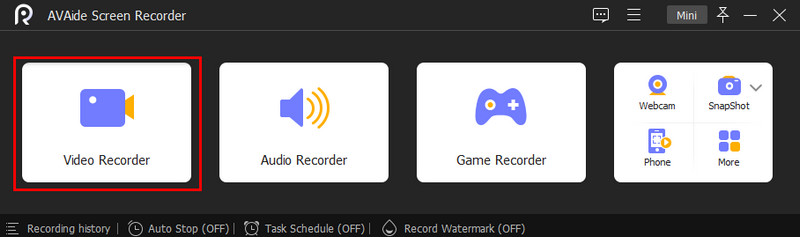
चरण दोफ़्रेम को समायोजित किया जा सकता है
आपके पास फ्रेम बदलने का विकल्प है। यह देखने के लिए जांचें कि क्या संपूर्ण प्रदर्शन रिकॉर्ड किया जा सकता है। आप वेबकैम, सिस्टम ध्वनि और माइक्रोफ़ोन को चालू करके फ़्लोटिंग टूलबार की स्क्रीन रिकॉर्डिंग के साथ भी रिकॉर्ड कर सकते हैं। फिर, दबाएं आरईसी रिकॉर्डिंग शुरू करने के लिए बटन।
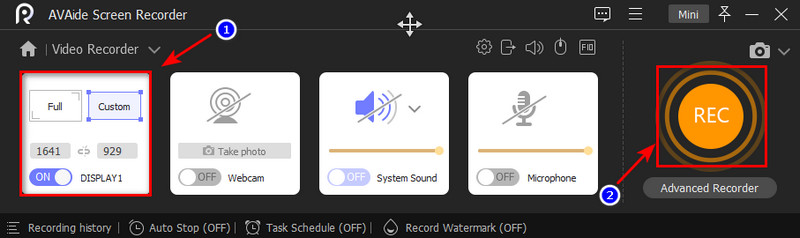
चरण 3रिकॉर्डिंग निर्यात करें
रिकॉर्डिंग समाप्त करने के बाद, आप स्टॉप बटन पर क्लिक करके इसे रोक सकते हैं और वीडियो को क्लिक करके सहेज सकते हैं निर्यात बटन। फिर, चुनें पुन: रिकॉर्ड विकल्प यदि आप अपनी फिल्म को फिर से रिकॉर्ड करना चाहते हैं।
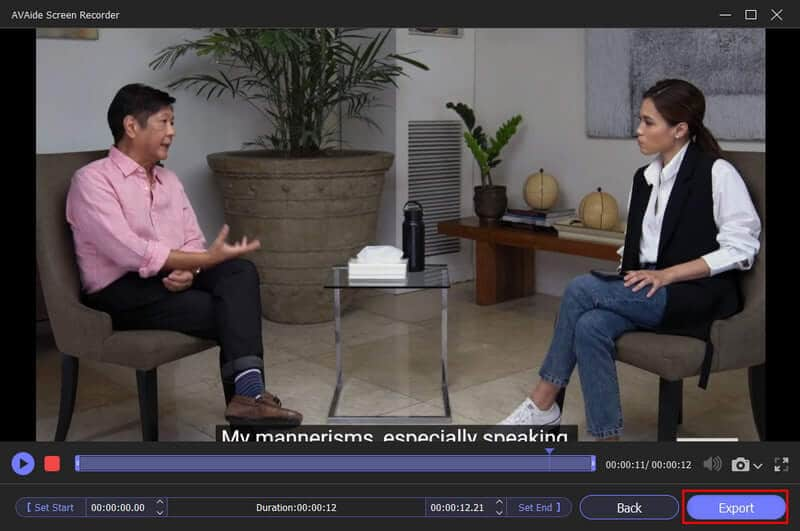
2. विंडोज मीडिया सेंटर का प्रयोग करें
यदि आप किसी अन्य विकल्प की तलाश कर रहे हैं तो यह टीवी शो रिकॉर्ड करने के लिए उपलब्ध टूल में से एक है। विंडोज 7 के प्राथमिक मनोरंजन घटक में विंडोज मीडिया सेंटर। इसका एक सरल इंटरफ़ेस है जो उपयोगकर्ताओं को एक पीसी पर अपने पसंदीदा शो देखने और रिकॉर्ड करने की अनुमति देता है। आप इसे देखते समय या अपनी अनुपस्थिति में शो रिकॉर्डिंग शेड्यूल करने के लिए अपने टीवी गाइड का उपयोग करके ऐसा कर सकते हैं। टीवी शो रिकॉर्ड करने के लिए इस सॉफ़्टवेयर का उपयोग करने के सबसे बुनियादी तरीकों की जांच करें।
स्टेप 1चुनना शुरू और फिर विंडोज़ मीडिया सेंटर. वैकल्पिक रूप से, हरे बटन को खोजने और दबाने के लिए मीडिया सेंटर रिमोट कंट्रोल का उपयोग करें। फिर, मीडिया सेंटर के मुख्य मेनू पर, डबल-क्लिक करें टीवी. फिर, अपने मीडिया सेंटर रिमोट पर गाइड विकल्प चुनें या पहले जैसा ही बटन दबाएं।
चरण दोड्रॉप-डाउन मेनू से रिकॉर्ड करने के लिए प्रोग्राम चुनें। आपके कंप्यूटर में एक टीवी ट्यूनर कार्ड होना चाहिए और यह केबल सिस्टम या सैटेलाइट टीवी डिश से जुड़ा होना चाहिए। यदि सब कुछ क्रम में है, तो आप केवल विंडोज मीडिया सेंटर में ही लाइव टीवी देख पाएंगे। आपको विंडोज 7 मीडिया सेंटर में लाइव टीवी सेटअप प्रक्रिया शुरू करनी चाहिए।
चरण 3चुनें कि आप कौन से प्रोग्राम रिकॉर्ड करना चाहते हैं। फिर, एंटर की को दबाए रखते हुए, स्क्रीन पर प्रोग्राम इंफो विकल्प के आने का इंतजार करें। फिर, तय करें कि आप बाद में रिकॉर्ड करना चाहते हैं और रिकॉर्ड बटन दबाएं या ऐसा करने के लिए मीडिया सेंटर रिमोट का उपयोग करें। कार्यक्रम की जानकारी मीडिया केंद्र स्क्रीन पर रिकॉर्ड श्रृंखला बटन का चयन करें ताकि यह सुनिश्चित हो सके कि सभी शो एपिसोड रिकॉर्ड किए गए हैं, भले ही आप मौजूद न हों।
ध्यान दें: यदि आप प्रोग्राम को रिकॉर्ड करना बंद करना चाहते हैं, तो रिकॉर्ड न करें बटन पर क्लिक करें और रिकॉर्डिंग समाप्त होने की प्रतीक्षा करें।
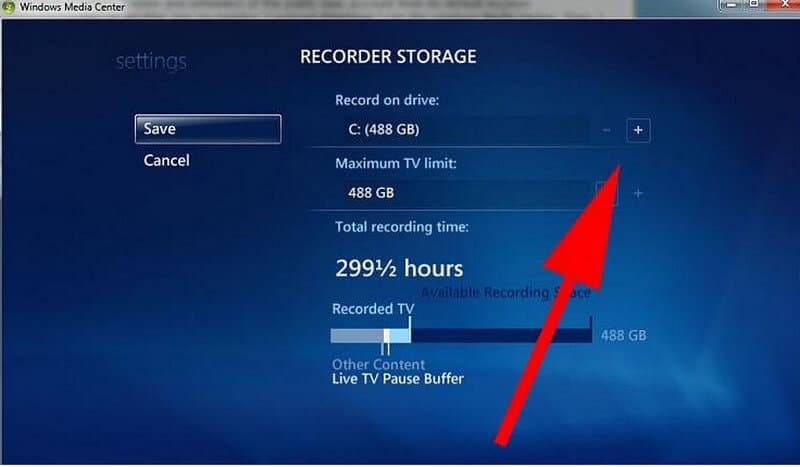
3. मीडिया पोर्टल का प्रयोग करें
TiVo की तरह, इस उन्नत रिकॉर्डिंग टूल को व्यक्तिगत वीडियो रिकॉर्डर के रूप में जाना जाता है। हालांकि, यह उपयोगकर्ताओं को TiVo की तुलना में बहुत अधिक कार्य प्रदान करता है और उपयोग में आसान है। विंडोज मीडिया सेंटर की तरह इसका उपयोग करना मुश्किल नहीं है, और आपका पूरा परिवार इसका इस्तेमाल कर सकता है। विभिन्न तरीकों से मीडिया पोर्टल का उपयोग करके बिना डीवीआर के टीवी रिकॉर्ड करने का तरीका जानने के लिए नीचे दी गई मार्गदर्शिका का पता लगाएं।
स्टेप 1रिकॉर्डिंग शुरू करने के लिए, रिमोट की जांच करें और दबाएं अभिलेख बटन। आप टेलीविजन देखते हुए भी रिकॉर्ड कर सकते हैं। रिकॉर्ड का प्रयोग करें अब विकल्प, या जानकारी या अधिक रिमोट स्विच पर जाकर रिकॉर्डिंग प्रारंभ करें।
चरण दोटीवी की होम स्क्रीन से अब रिकॉर्ड करें बटन का चयन करें। जब आप बटन दबाते हैं, तो एक डायलॉग बॉक्स प्रकट होता है जिसमें पूछा जाता है कि क्या आप वर्तमान प्रोग्राम को रिकॉर्ड करना चाहते हैं या लगातार रिकॉर्ड करना चाहते हैं।
चरण 3कृपया टीवी गाइड में किसी भी कार्यक्रम का चयन करें और इसे रिकॉर्ड करने के लिए सेट करें। आप इसका उपयोग आगामी एपिसोड स्क्रीन या कार्यक्रम की जानकारी की जांच के लिए कर सकते हैं। आपके लिए कई रिकॉर्डिंग विकल्प उपलब्ध हैं। सभी संभावनाओं के विवरण के लिए अनुसूचित रिकॉर्डिंग की जाँच करें।
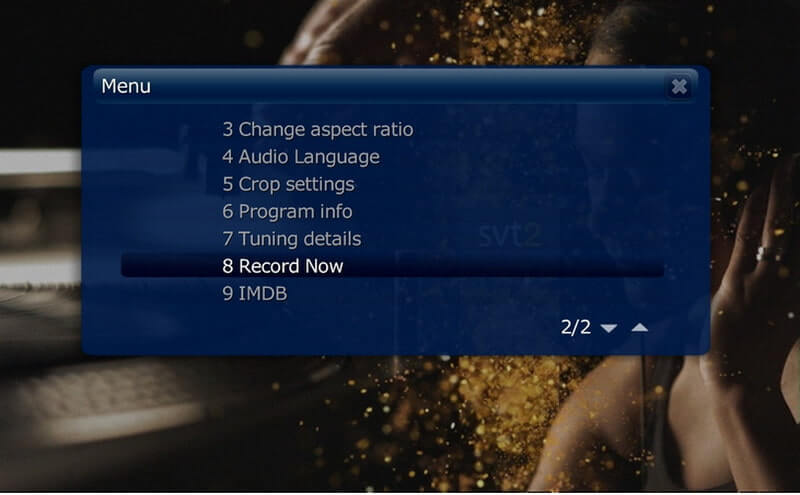
भाग 2. टीवी शो रिकॉर्ड करने के बारे में अक्सर पूछे जाने वाले प्रश्न
क्या टीवी पर बिल्ट-इन रिकॉर्डर है?
बिल्ट-इन पीवीआर - कुछ स्मार्ट टीवी आपको एक अलग पीवीआर उपकरण की आवश्यकता के बिना बाद में देखने के लिए लाइव टीवी रिकॉर्ड करने की अनुमति देते हैं, सामग्री को आंतरिक या बाहरी हार्ड ड्राइव या यूएसबी स्टिक में सहेजते हैं। आप इसका उपयोग लाइव टीवी को रोकने और रिवाइंड करने के लिए भी कर सकते हैं, ताकि आप कुछ भी मिस न करें।
कुछ प्रोग्राम रिकॉर्ड क्यों नहीं करते?
कार्यक्रम विज्ञापित समय पर शुरू या समाप्त नहीं हुआ। रिकॉर्डिंग अवधि के दौरान, चैनल के साथ एक समस्या थी। चैनल सटीक रिकॉर्डिंग सिग्नल भेजने में विफल रहा, जो आपके सेट-टॉप बॉक्स को बताता है कि रिकॉर्डिंग कब शुरू और बंद करनी है।
टीवी शो रिकॉर्ड करने के लिए सबसे अच्छा उपकरण कौन सा है?
AVAide स्क्रीन रिकॉर्डर। यदि आप दिन भर में अलग-अलग समय पर हाई-डेफिनिशन प्रोग्रामिंग या एकाधिक प्रोग्राम रिकॉर्ड करना चाहते हैं। यह सॉफ़्टवेयर उनके पूर्व-प्रोग्राम किए गए टेलीविज़न गाइड से प्रोग्राम रिकॉर्ड करने और उन्हें डिवाइस की हार्ड ड्राइव में सहेजने के लिए डिज़ाइन किया गया है।
इसलिए यह अब आपके पास है। आपको डीवीआर के बिना टीवी शो रिकॉर्ड करने के बारे में चिंतित होने की आवश्यकता नहीं है क्योंकि हमने आपको दो विकल्प प्रदान किए हैं। इनमें से किसी एक का उपयोग करें और जब चाहें और जहां चाहें रिकॉर्डिंग का आनंद लें। विशेष रूप से, AVAide स्क्रीन रिकॉर्डर सबसे अधिक अनुशंसित है विंडोज के लिए स्क्रीन रिकॉर्डिंग टूल और मैक, जो निस्संदेह आपके टीवी शो को आपके कंप्यूटर पर कैप्चर करने में आपकी मदद करेगा। आप इसका उपयोग भी कर सकते हैं फेसटाइम कॉल रिकॉर्ड करें. इसे अभी आज़माएं और देखने का एक बेहतरीन समय लें!
ऑडियो, ऑनलाइन मीटिंग, गेमप्ले वीडियो, संगीत, वेब कैमरा आदि के साथ स्क्रीन गतिविधियों को कैप्चर करें।
रिकॉर्ड स्क्रीन और वीडियो
- Mac . पर स्क्रीन रिकॉर्ड
- विंडोज़ पर स्क्रीन रिकॉर्ड
- IPhone पर स्क्रीन रिकॉर्ड
- IPhone पर ऑडियो रिकॉर्ड करें
- डीवीआर के बिना टीवी शो रिकॉर्ड करें
- आईफोन और एंड्रॉइड पर स्क्रीन रिकॉर्ड स्नैपचैट
- फेसटाइम कॉल रिकॉर्ड करें
- स्क्रीन रिकॉर्ड करने के लिए वीएलसी का उपयोग कैसे करें
- अमेज़न त्रुटि कोड 1060 को ठीक करें
- OBS विंडो कैप्चर ब्लैक को ठीक करें
- एक वीडियो में पावरपॉइंट कैसे बनाएं [पूर्ण ट्यूटोरियल]
- ट्यूटोरियल वीडियो कैसे बनाएं: तैयारी और दिशानिर्देश
- IOS 15 और बाद में ध्वनि के साथ स्क्रीन रिकॉर्ड कैसे करें
- टिकटॉक पर स्क्रीन रिकॉर्ड कैसे करें: डेस्कटॉप और मोबाइल समाधान
- सैमसंग पर 2 सिद्ध तरीकों से स्क्रीन रिकॉर्ड कैसे करें [हल]
- बिना कैप्चर कार्ड के PS4 पर गेमप्ले कैसे रिकॉर्ड करें?
- Xbox One पर गेमप्ले कैसे रिकॉर्ड करें [पूर्ण ट्यूटोरियल]



 सुरक्षित डाऊनलोड
सुरक्षित डाऊनलोड


